
在 PC 上的 iTunes 中製作、編輯和刪除播放清單
你可以製作播放清單,以適用於某些場合、以特定主題整理媒體,或者分類你要燒錄至光碟的歌曲。
你製作的播放清單旁邊會有此圖像 ![]() 。
。
你還可以製作「智慧型播放清單」,其會根據所選的條件自動更新,或是製作「智選推薦播放清單」,可包含與資料庫中所選歌曲類似的音樂。
製作空白播放清單
前往 PC 上的 iTunes App
 。
。選擇「檔案」>「新增」>「播放清單」。
新的播放清單會顯示在側邊欄中,位於「音樂播放清單」(或「所有播放清單」)下方。
輸入播放清單的名稱。
將項目加入播放清單
前往 PC 上的 iTunes App
 。
。從左上角的快顯功能表中選擇任意項目,然後按一下任何選項來查看可以加入播放清單中的項目。
若你在快顯功能表中沒有看見「音樂」、「電影」或「電視節目」,你需要使用裝置上安裝的 Apple Music App
 或 Apple TV App
或 Apple TV App  。請參閱:Windows 版 Apple Music 使用手冊或 Windows 版 Apple TV 使用手冊以取得更多詳細資訊。
。請參閱:Windows 版 Apple Music 使用手冊或 Windows 版 Apple TV 使用手冊以取得更多詳細資訊。若要將項目加入播放清單,請執行下列其中一項操作:
從 iTunes 資料庫的任一位置,將項目拖到側邊欄的播放清單中。
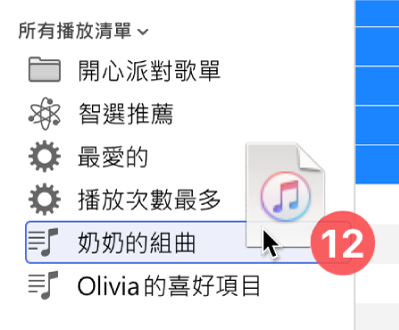
在項目上按右鍵,選擇「加入到播放清單」。然後選擇一個播放清單。
【提示】若要將歌曲加入播放清單而不加入資料庫,請選擇「編輯」>「偏好設定」,按一下「一般」,然後取消選取「將歌曲加入播放清單時,也將歌曲加入資料庫」。
透過項目製作播放清單
前往 PC 上的 iTunes App
 。
。從左上角的快顯功能表中選擇任意項目,然後按一下任何選項來查看可以加入播放清單中的項目。
若你在快顯功能表中沒有看見「音樂」、「電影」或「電視節目」,你需要使用裝置上安裝的 Apple Music App
 或 Apple TV App
或 Apple TV App  。請參閱:Windows 版 Apple Music 使用手冊或 Windows 版 Apple TV 使用手冊以取得更多詳細資訊。
。請參閱:Windows 版 Apple Music 使用手冊或 Windows 版 Apple TV 使用手冊以取得更多詳細資訊。在項目上按右鍵,然後選擇「加入到播放清單」>「新增播放清單」。
新的播放清單會顯示在側邊欄中,位於「音樂播放清單」(或「所有播放清單」)下方。
編輯播放清單
前往 PC 上的 iTunes App
 。
。在側邊欄中選取播放清單,然後執行下列任一項操作:
重新命名播放清單:選取視窗最上方的播放清單名稱,然後輸入新的名稱。
更改項目順序:選擇「檢視」>「排序方式」。當你選擇「檢視」>「排序方式」>「播放清單順序」時,可以透過拖移來排序項目。
移除項目:選取項目,然後按下 Delete 鍵。
若你刪除的項目已位於資料庫,從播放清單移除項目並不會從資料庫或儲存裝置中移除。
刪除播放清單
若你刪除播放清單,播放清單中的項目會保留在資料庫和電腦中。
前往 PC 上的 iTunes App
 。
。執行下列其中一項操作:
從側邊欄中選取播放清單,然後按下 Delete 鍵。
在側邊欄中對播放清單按一下右鍵,然後選擇「從資料庫中刪除」。
按一下「刪除」進行確認。
除了你製作的播放清單之外,還提供 Apple Music 合作者製作的播放清單。請參閱:加入和下載音樂。